win7系统怎么连接蓝牙耳机 win7电脑如何连接蓝牙耳机设备
更新时间:2023-07-04 15:20:02作者:xinxin
当用户在win7电脑上播放音乐时,为了不打扰到他人休息可以选择插入耳机来倾听,可是在如今无线设备流行的阶段,很多用户都在使用蓝牙耳机,然而却不懂得进行win7电脑蓝牙的连接设置,对此win7系统怎么连接蓝牙耳机呢?这里小编就来教大家win7电脑连接蓝牙耳机设备设置方法。
推荐下载:win7电脑公司特别版
具体方法:
1、点击左下角的“开始菜单”;
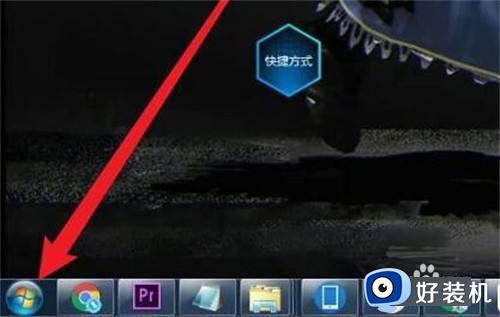
2、打开“控制面板”;

3、打开“硬件和声音”;
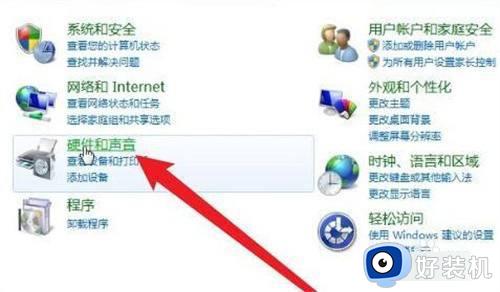
4、点击设备和打印机下的“添加设备”;
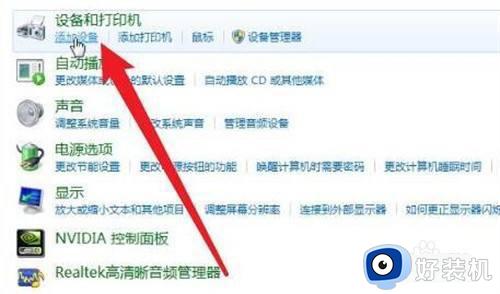
5、在扫描到的设备里选择“蓝牙耳机”;
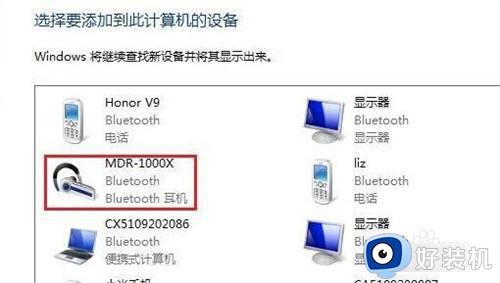
上述就是小编给大家讲解的win7电脑连接蓝牙耳机设备设置方法了,还有不清楚的用户就可以参考一下小编的步骤进行操作,希望本文能够对大家有所帮助。
win7系统怎么连接蓝牙耳机 win7电脑如何连接蓝牙耳机设备相关教程
- win7电脑连蓝牙耳机怎么连 电脑win7如何连蓝牙耳机
- win7电脑怎么连蓝牙耳机 win7如何添加设备蓝牙耳机
- windows7怎么连接蓝牙耳机 win7系统如何连接蓝牙耳机
- win7笔记本蓝牙耳机在哪连接 win7笔记本蓝牙耳机怎么连接
- win7电脑怎么连蓝牙耳机图解 win7电脑怎么蓝牙耳机配对
- win7系统连接蓝牙耳机搜索不到设备解决方法
- 蓝牙耳机接win7电脑怎么连接 电脑win7连接蓝牙耳机的教程
- win7蓝牙耳机连接电脑的操作教程 win7如何用蓝牙耳机
- win7蓝牙耳机怎么连接电脑 win7连接蓝牙耳机的具体方法
- win7系统能不能连接蓝牙耳机设备 win7系统连接蓝牙耳机设备怎么设置
- win7访问win10共享文件没有权限怎么回事 win7访问不了win10的共享文件夹无权限如何处理
- win7发现不了局域网内打印机怎么办 win7搜索不到局域网打印机如何解决
- win7访问win10打印机出现禁用当前帐号如何处理
- win7发送到桌面不见了怎么回事 win7右键没有发送到桌面快捷方式如何解决
- win7电脑怎么用安全模式恢复出厂设置 win7安全模式下恢复出厂设置的方法
- win7电脑怎么用数据线连接手机网络 win7电脑数据线连接手机上网如何操作
win7教程推荐
- 1 win7每次重启都自动还原怎么办 win7电脑每次开机都自动还原解决方法
- 2 win7重置网络的步骤 win7怎么重置电脑网络
- 3 win7没有1920x1080分辨率怎么添加 win7屏幕分辨率没有1920x1080处理方法
- 4 win7无法验证此设备所需的驱动程序的数字签名处理方法
- 5 win7设置自动开机脚本教程 win7电脑怎么设置每天自动开机脚本
- 6 win7系统设置存储在哪里 win7系统怎么设置存储路径
- 7 win7系统迁移到固态硬盘后无法启动怎么解决
- 8 win7电脑共享打印机后不能打印怎么回事 win7打印机已共享但无法打印如何解决
- 9 win7系统摄像头无法捕捉画面怎么办 win7摄像头停止捕捉画面解决方法
- 10 win7电脑的打印机删除了还是在怎么回事 win7系统删除打印机后刷新又出现如何解决
